- File Extension APPXMANIFEST
- Dateiendung APPXMANIFEST
- Extensión De Archivo APPXMANIFEST
- Rozszerzenie Pliku APPXMANIFEST
- Estensione APPXMANIFEST
- APPXMANIFEST拡張子
- Extension De Fichier APPXMANIFEST
- APPXMANIFEST Filformat
- Filendelsen APPXMANIFEST
- Fil APPXMANIFEST
- Расширение файла APPXMANIFEST
- Bestandsextensie APPXMANIFEST
- Extensão Do Arquivo APPXMANIFEST
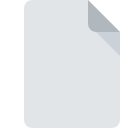
Dateiendung APPXMANIFEST
Windows Store App Source Manifest
-
Category
-
Popularität0 ( votes)
Was ist APPXMANIFEST-Datei?
Der vollständige Formatname von Dateien mit der Dateiendung "APPXMANIFEST" lautet "Windows Store App Source Manifest". Das Dateiformat APPXMANIFEST ist mit Software kompatibel, die auf der Systemplattform Windows installiert werden kann. Dateien mit der Dateiendung APPXMANIFEST werden als Developerdateien-Dateien kategorisiert. Die Developerdateien -Untergruppe umfasst 1205 verschiedene Dateiformate. Die beliebteste Software, die APPXMANIFEST-Dateien unterstützt, ist Microsoft Visual Studio. Auf der offiziellen Website von Microsoft Corporation developer finden Sie nicht nur detaillierte Informationen zur Software Microsoft Visual Studio, sondern auch zu APPXMANIFEST und anderen unterstützten Dateiformaten.
Programme die die Dateieendung APPXMANIFEST unterstützen
Folgende Programme können mit APPXMANIFEST-Dateien umgehen. APPXMANIFEST-Dateien können auf allen Systemplattformen, auch auf Mobilgeräten, gefunden werden. Es gibt jedoch keine Garantie, dass diese Dateien jeweils ordnungsgemäß unterstützt werden.
Wie soll ich die APPXMANIFEST Datei öffnen?
Es kann viele Gründe geben, warum du Probleme mit der Öffnung von APPXMANIFEST-Dateien auf einem bestimmten System hast. Was wichtig ist, können alle allgemeinen Probleme im Zusammenhang mit Dateien mit der Dateiendung APPXMANIFEST von den Benutzern selbst gelöst werden. Der Prozess ist schnell und erfordert keinen IT-Experten. Die nachstehende Liste führt Sie durch die Behebung des aufgetretenen Problems.
Schritt 1. Installieren Sie die Software Microsoft Visual Studio
 Der häufigste Grund für solche Probleme ist das Fehlen geeigneter Anwendungen, die die auf dem System installierten APPXMANIFEST-Dateien unterstützen. Die Lösung für dieses Problem ist sehr einfach. Laden Sie Microsoft Visual Studio herunter und installieren Sie es auf Ihrem Gerät. Oben auf der Seite befindet sich eine Liste mit allen Programmen, die nach den unterstützten Betriebssystemen gruppiert sind. Eine der risikofreiesten Methoden zum Herunterladen von Software ist die Verwendung von Links, die von offiziellen Händlern bereitgestellt werden. Besuchen Sie die Website Microsoft Visual Studio und laden Sie das Installationsprogramm herunter.
Der häufigste Grund für solche Probleme ist das Fehlen geeigneter Anwendungen, die die auf dem System installierten APPXMANIFEST-Dateien unterstützen. Die Lösung für dieses Problem ist sehr einfach. Laden Sie Microsoft Visual Studio herunter und installieren Sie es auf Ihrem Gerät. Oben auf der Seite befindet sich eine Liste mit allen Programmen, die nach den unterstützten Betriebssystemen gruppiert sind. Eine der risikofreiesten Methoden zum Herunterladen von Software ist die Verwendung von Links, die von offiziellen Händlern bereitgestellt werden. Besuchen Sie die Website Microsoft Visual Studio und laden Sie das Installationsprogramm herunter.
Schritt 2. Vergewissern Sie sich, dass Sie die neueste Version von Microsoft Visual Studio haben.
 Wenn die Probleme beim Öffnen von APPXMANIFEST-Dateien auch nach der Installation von Microsoft Visual Studio bestehen bleiben, ist die Software möglicherweise veraltet. Überprüfen Sie auf der Website des Entwicklers, ob eine neuere Version von Microsoft Visual Studio verfügbar ist. Manchmal führen Softwareentwickler neue Formate ein, die bereits zusammen mit neueren Versionen ihrer Anwendungen unterstützt werden. Dies kann eine der Ursachen sein, warum APPXMANIFEST-Dateien nicht mit Microsoft Visual Studio kompatibel sind. Alle Dateiformate, die von den vorherigen Versionen des angegebenen Programms einwandfrei verarbeitet wurden, sollten auch mit Microsoft Visual Studio geöffnet werden können.
Wenn die Probleme beim Öffnen von APPXMANIFEST-Dateien auch nach der Installation von Microsoft Visual Studio bestehen bleiben, ist die Software möglicherweise veraltet. Überprüfen Sie auf der Website des Entwicklers, ob eine neuere Version von Microsoft Visual Studio verfügbar ist. Manchmal führen Softwareentwickler neue Formate ein, die bereits zusammen mit neueren Versionen ihrer Anwendungen unterstützt werden. Dies kann eine der Ursachen sein, warum APPXMANIFEST-Dateien nicht mit Microsoft Visual Studio kompatibel sind. Alle Dateiformate, die von den vorherigen Versionen des angegebenen Programms einwandfrei verarbeitet wurden, sollten auch mit Microsoft Visual Studio geöffnet werden können.
Schritt 3. Weisen Sie Microsoft Visual Studio zu APPXMANIFEST-Dateien
Stellen Sie nach der Installation von Microsoft Visual Studio (der neuesten Version) sicher, dass es als Standardanwendung zum Öffnen von APPXMANIFEST-Dateien festgelegt ist. Der nächste Schritt sollte keine Probleme bereiten. Die Vorgehensweise ist unkompliziert und weitgehend systemunabhängig

So ändern Sie das Standardprogramm in Windows
- Wenn Sie mit der rechten Maustaste auf das APPXMANIFEST klicken, wird ein Menü geöffnet, aus dem Sie die Option auswählen sollten
- Wählen Sie als Nächstes die Option und öffnen Sie dann mit die Liste der verfügbaren Anwendungen
- Wählen Sie schließlich suchen, zeigen Sie auf den Ordner, in dem Microsoft Visual Studio installiert ist, aktivieren Sie das Kontrollkästchen Immer mit diesem Programm APPXMANIFEST-Dateien öffnen und bestätigen Sie Ihre Auswahl, indem Sie auf klicken

So ändern Sie das Standardprogramm in Mac OS
- Öffnen Sie durch Klicken mit der rechten Maustaste auf die ausgewählte APPXMANIFEST-Datei das Dateimenü und wählen Sie
- Fahren Sie mit dem Abschnitt fort. Wenn es geschlossen ist, klicken Sie auf den Titel, um auf die verfügbaren Optionen zuzugreifen
- Wählen Sie aus der Liste das entsprechende Programm aus und bestätigen Sie mit
- Abschließend wird eine Diese Änderung wird auf alle Dateien mit der Dateiendung. APPXMANIFEST angewendet. Die Meldung sollte angezeigt werden. Klicken Sie auf die Schaltfläche , um Ihre Auswahl zu bestätigen.
Schritt 4. Überprüfen Sie die ROZ auf Fehler
Sie haben die in den Punkten 1-3 aufgeführten Schritte genau befolgt, aber das Problem ist immer noch vorhanden? Sie sollten überprüfen, ob die Datei eine richtige APPXMANIFEST-Datei ist. Es ist wahrscheinlich, dass die Datei beschädigt ist und daher nicht zugegriffen werden kann.

1. Stellen Sie sicher, dass die betreffende ROZ nicht mit einem Computervirus infiziert ist
Sollte es passieren, dass das APPXMANIFEST mit einem Virus infiziert ist, kann dies die Ursache sein, die Sie daran hindert, darauf zuzugreifen. Scannen Sie die Datei sofort mit einem Antivirenprogramm oder scannen Sie das gesamte System, um sicherzustellen, dass das gesamte System sicher ist. APPXMANIFEST-Datei ist mit Schadprogrammen infiziert? Befolgen Sie die von Ihrer Antivirensoftware vorgeschlagenen Schritte.
2. Stellen Sie sicher, dass die Struktur der APPXMANIFEST-Datei intakt ist
Wenn Sie die problematische APPXMANIFEST-Datei von einem Dritten erhalten haben, bitten Sie diesen, Ihnen eine weitere Kopie zuzusenden. Es ist möglich, dass die Datei nicht ordnungsgemäß auf einen Datenspeicher kopiert wurde und unvollständig ist und daher nicht geöffnet werden kann. Wenn die APPXMANIFEST-Datei nur teilweise aus dem Internet heruntergeladen wurde, versuchen Sie, sie erneut herunterzuladen.
3. Überprüfen Sie, ob der Benutzer, als der Sie angemeldet sind, über Administratorrechte verfügt.
Manchmal müssen Benutzer über Administratorrechte verfügen, um auf Dateien zugreifen zu können. Melden Sie sich von Ihrem aktuellen Konto ab und bei einem Konto mit ausreichenden Zugriffsrechten an. Öffnen Sie dann die Datei Windows Store App Source Manifest.
4. Stellen Sie sicher, dass Ihr Gerät die Anforderungen erfüllt, um Microsoft Visual Studio öffnen zu können.
Wenn das System nicht über ausreichende Ressourcen verfügt, um APPXMANIFEST-Dateien zu öffnen, schließen Sie alle derzeit ausgeführten Anwendungen und versuchen Sie es erneut.
5. Überprüfen Sie, ob Sie die neuesten Updates für das Betriebssystem und die Treiber haben
Das aktuelle System und die aktuellen Treiber machen Ihren Computer nicht nur sicherer, sondern können auch Probleme mit der Datei Windows Store App Source Manifest lösen. Es ist möglich, dass eines der verfügbaren System- oder Treiberupdates das Problem mit APPXMANIFEST-Dateien behebt, die ältere Versionen der angegebenen Software betreffen.
Möchten Sie helfen?
Wenn Sie zusätzliche Informationen bezüglich der Datei APPXMANIFEST besitzen, würden wir sehr dankbar sein, wenn Sie Ihr Wissen mit den Nutzern unseres Service teilen würden. Nutzen Sie das Formular, dass sich hier befindet, und senden Sie uns Ihre Informationen über die Datei APPXMANIFEST.

 Windows
Windows 
